Permissões de Pasta
Durante a criação de pastas, é necessário configurar o seu controle de acesso. Para alterar configurações de permissão de acesso Ao acessar, crie ou edite as configurações de uma pasta. Então deverá exibir a seguinte imagem:
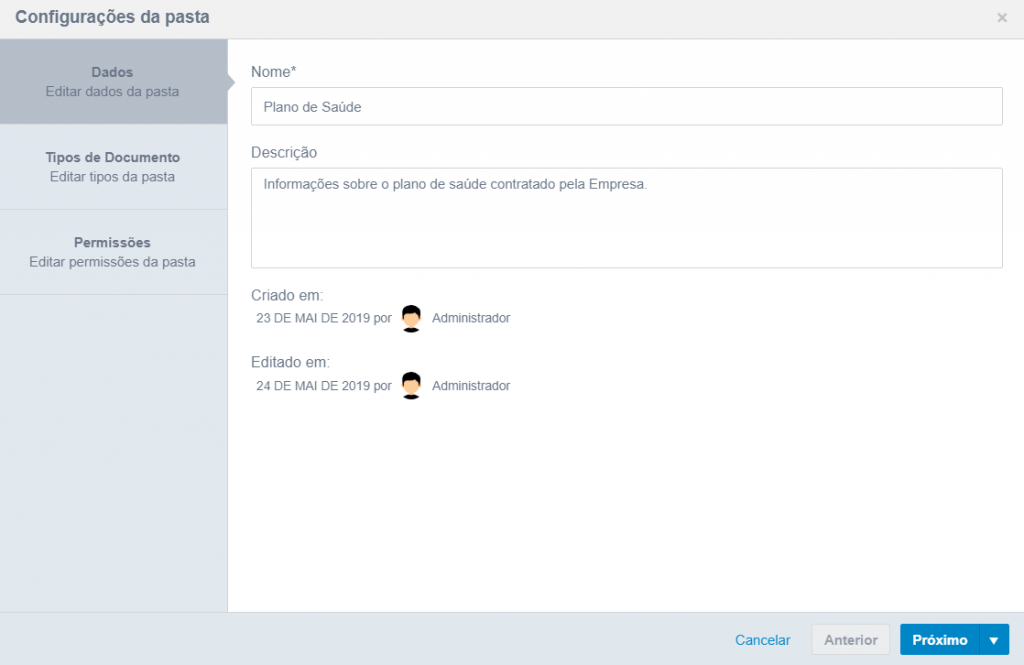
Acesse a sessão de Permissões, por padrão irá exibir que está permitindo todas as opções para todos os usuários, conforme mostra na imagem a seguir:
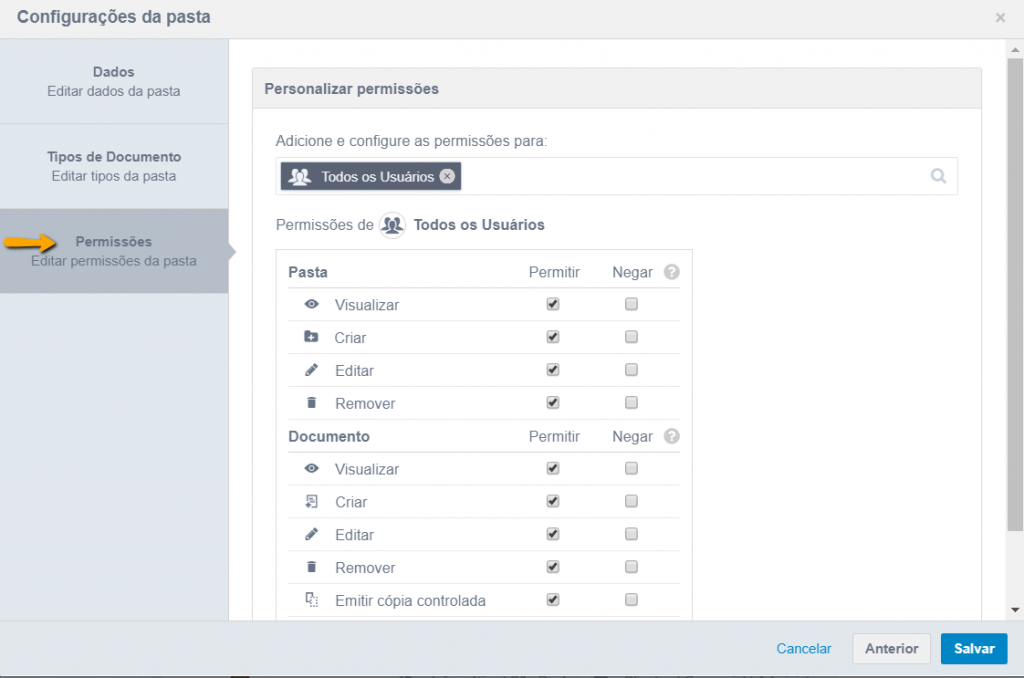
Para configurar permissões para usuários específicos é necessário remover as permissões do grupo Todos os Usuários, selecionar o usuário que receberá as permissões específicas e então configurá-las, conforme mostra na tela seguinte:
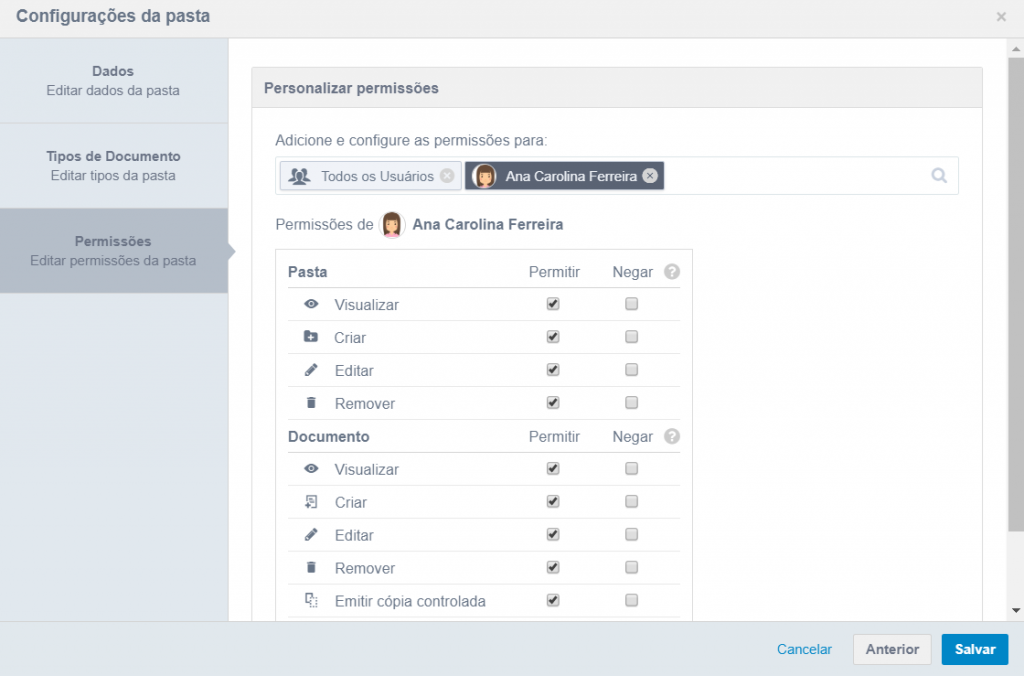
Atenção: Por padrão ao selecionar um usuário irá exibir com todas as opções configuradas como Permitir.
Primeiramente são exibidas as configurações para as permissões que a pasta irá aceitar:
Selecione permitir Visualizar para que o usuário, grupo ou papel tenha permissão de acessar a pasta.
Selecione permitir Criar para que permita criar subpastas na pasta raiz.
Selecione permitir Editar para que permita editar as configurações da pasta.
Selecione permitir Remover para que o usuário possa excluir a pasta.
Após as configurações da pasta, é necessário realizar as configurações para o Documento:
Selecione permitir Visualizar para que o usuário, grupo ou papel tenha permissão para visualizar os documentos da pasta.
Selecione permitir Criar para que seja permitido criar documentos na pasta.
Selecione permitir Editar para que seja permitido editar os documentos da pasta.
Selecione permitir Remover para que seja permitido excluir documentos na pasta.
Selecione permitir Emitir Cópia Controlada para que seja permitido criar uma cópia controlada dos documentos da pasta.
Selecione permitir Download, copiar e imprimir para que seja permitido realizar download, imprimir e copiar documentos da pasta.
Atenção: Definições de negação sobressaem as de liberação, por exemplo, se na pasta estiver marcada a opção de Negar a visualização, mesmo possuindo documentos publicados em que o usuário tem acesso, não será possível visualizar a pasta.
Importante lembrar que a ordem hierárquica das permissões é primeiramente as definidas no Tipo de Documento, Pasta e por último as definidas diretamente nos Documentos.
Ao concluir o preenchimento das permissões, clique em Salvar.
Próximo: Configurando Permissões em Subpastas
Anterior: Pastas na Central de Documentos